[oeasy]python018_ 如何下载github仓库_git_clone_下载仓库
- 上次从 2行代码 进化到了 万行代码
|
命令
|
作用
|
|---|---|
|
yy
|
复制光标所在行代码 到剪贴板
|
|
p
|
粘贴 剪贴板中的内容
|
|
9999p
|
将剪贴板中的代码粘贴9999次
|
- 保存运行一条龙
- :w|!python3 %
- 真的实现了万行代码梦
- 是真·圆梦
- 没撒谎的 那种
- 甚至可以看到 截图证据
- 曾经 发过状态的
- 看看我做的这个...
- 一万行代码啊
|
命令
|
作用
|
|---|---|
|
gg
|
第一行
|
|
G
|
最后一行
|
|
123G
|
第123行
|
- 圆梦之后
- 多少有点空虚
- 可以看看
- 别人的程序
- 都是是怎么写的吗?
- 就要去 传说中的github了
- 可以打开火狐浏览器
- 如果 打不开的话 就多试几次
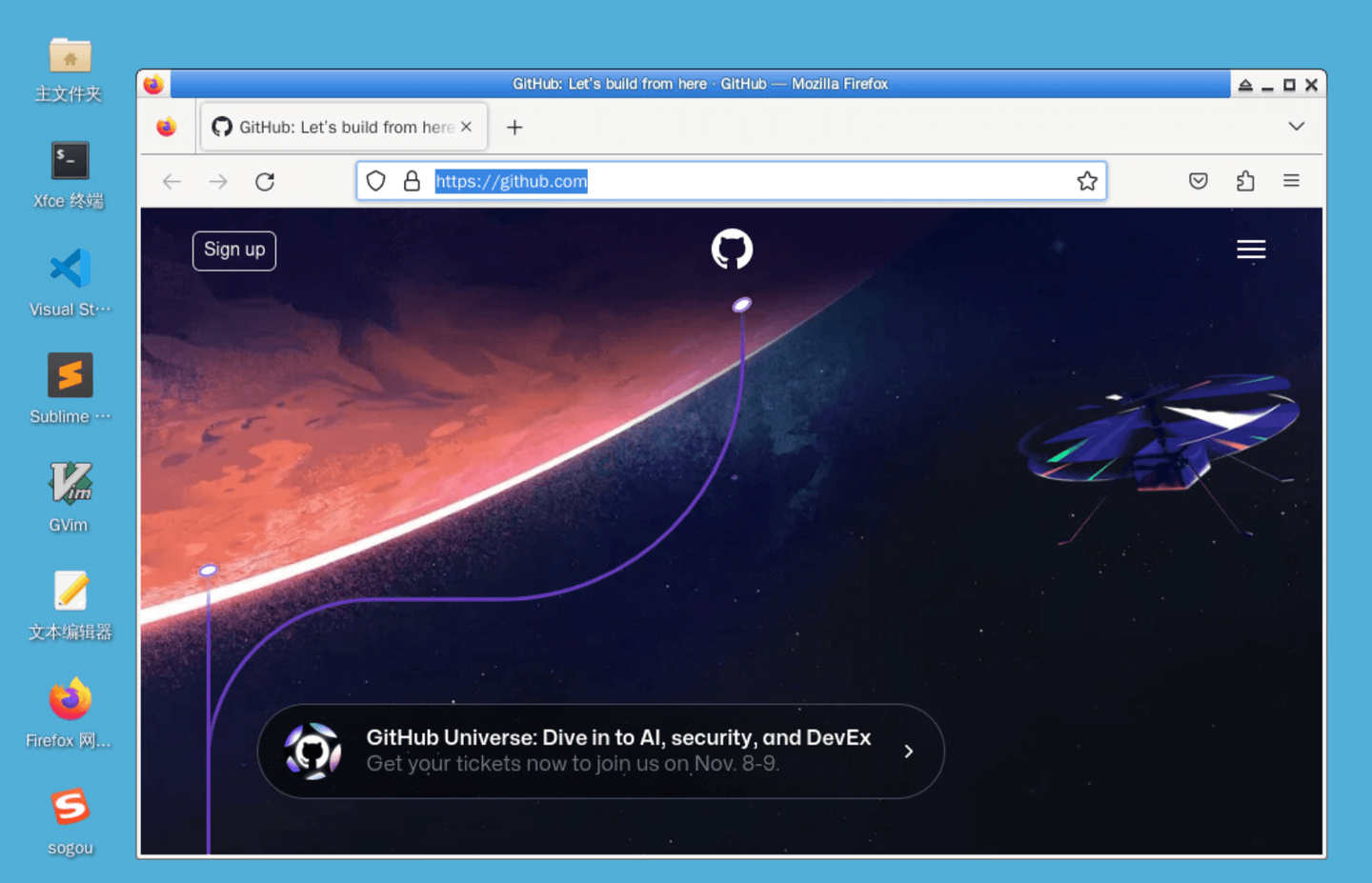
- 不成功的话
- 试试将https 换成 http
- 访问 [ http://github.com ]
- 需要 多试几次
- 如果还不行的话
- 离开蓝桥环境
- 在本地浏览器上试试
- 如果已经 成功访问
- 可以 跳过本步骤
- 查找到 github.com的 ip地址
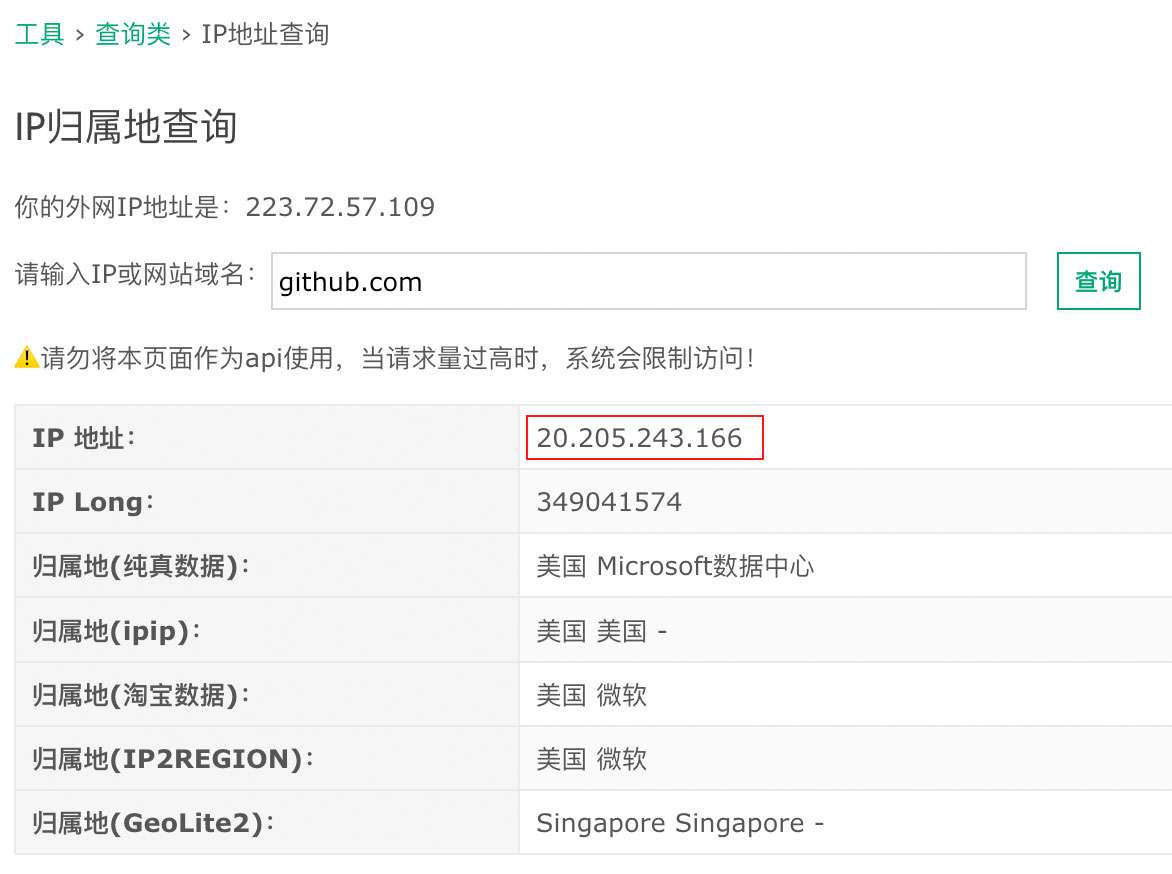
- 将 ip地址 复制下来
- 可以将ip放入地址栏
- 替换网址github.com
- 并回车

- 浏览器 里面
- 选择 接受风险并继续
- github 说自己是
- 世界 制作软件的地方
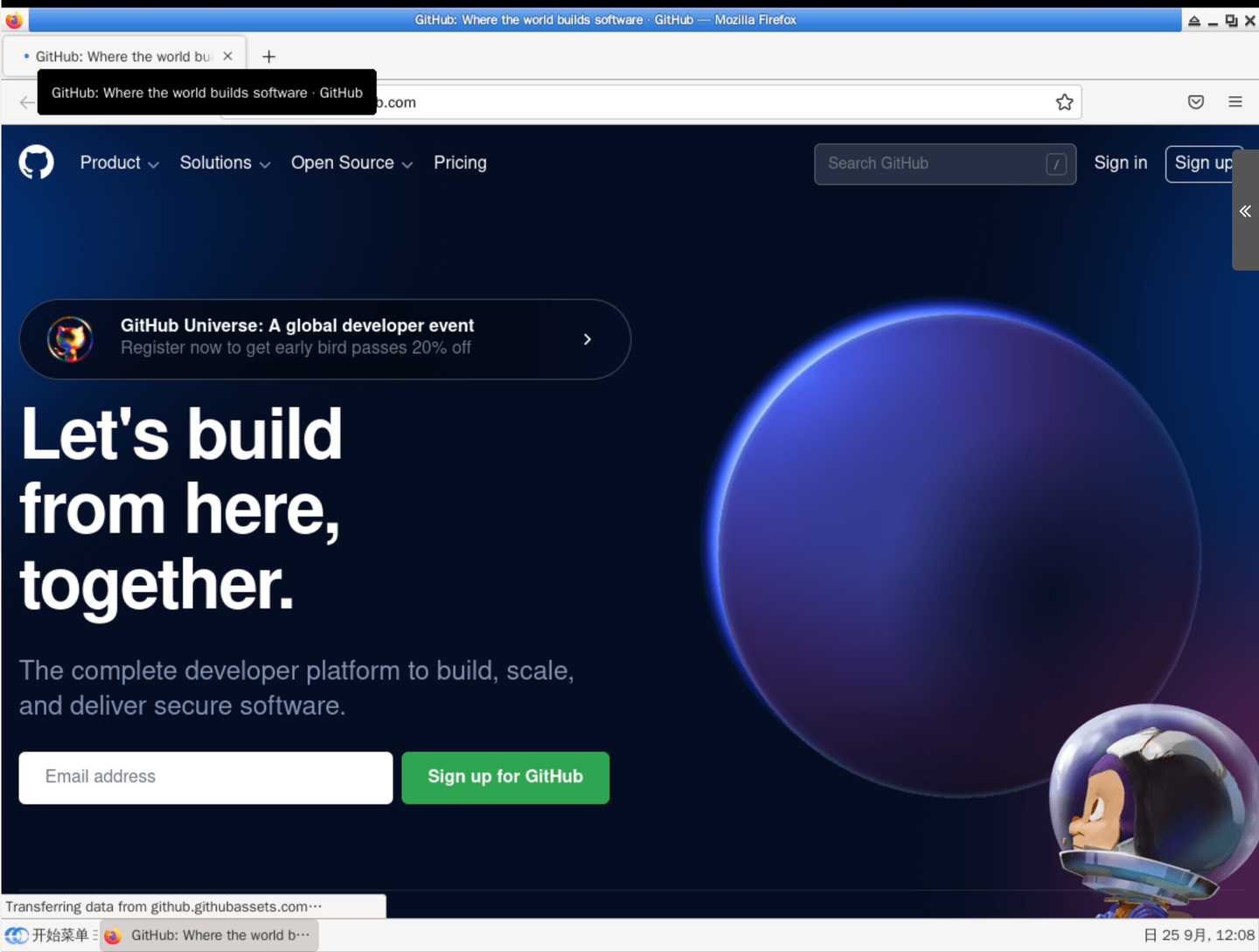
- 现在 紧跟 ai潮流
- 世界领先的 ai赋能开发平台
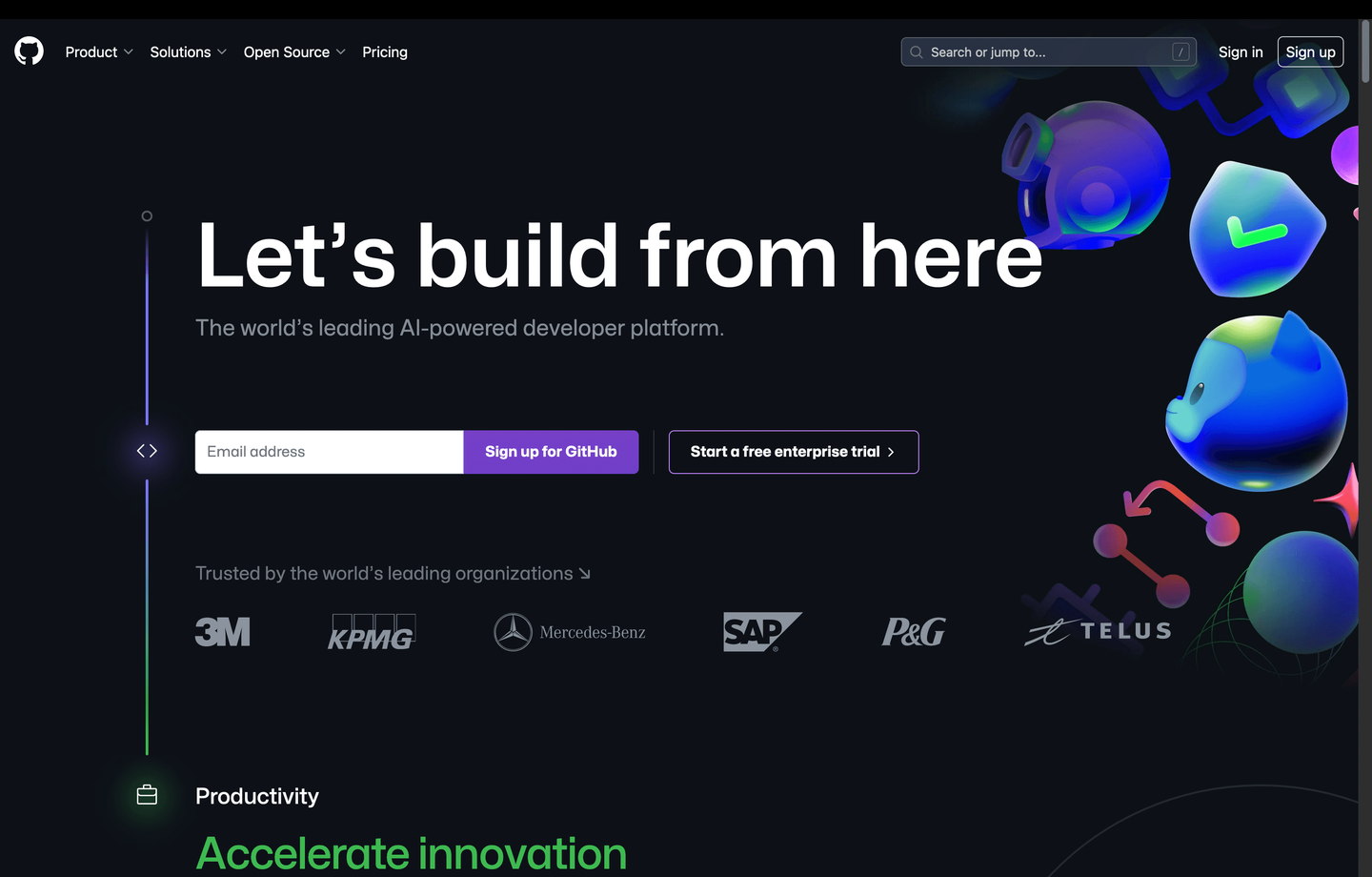
- github里
- 都有什么软件 呢?
- 有很多代码
- linux
- python
- vim
- blender
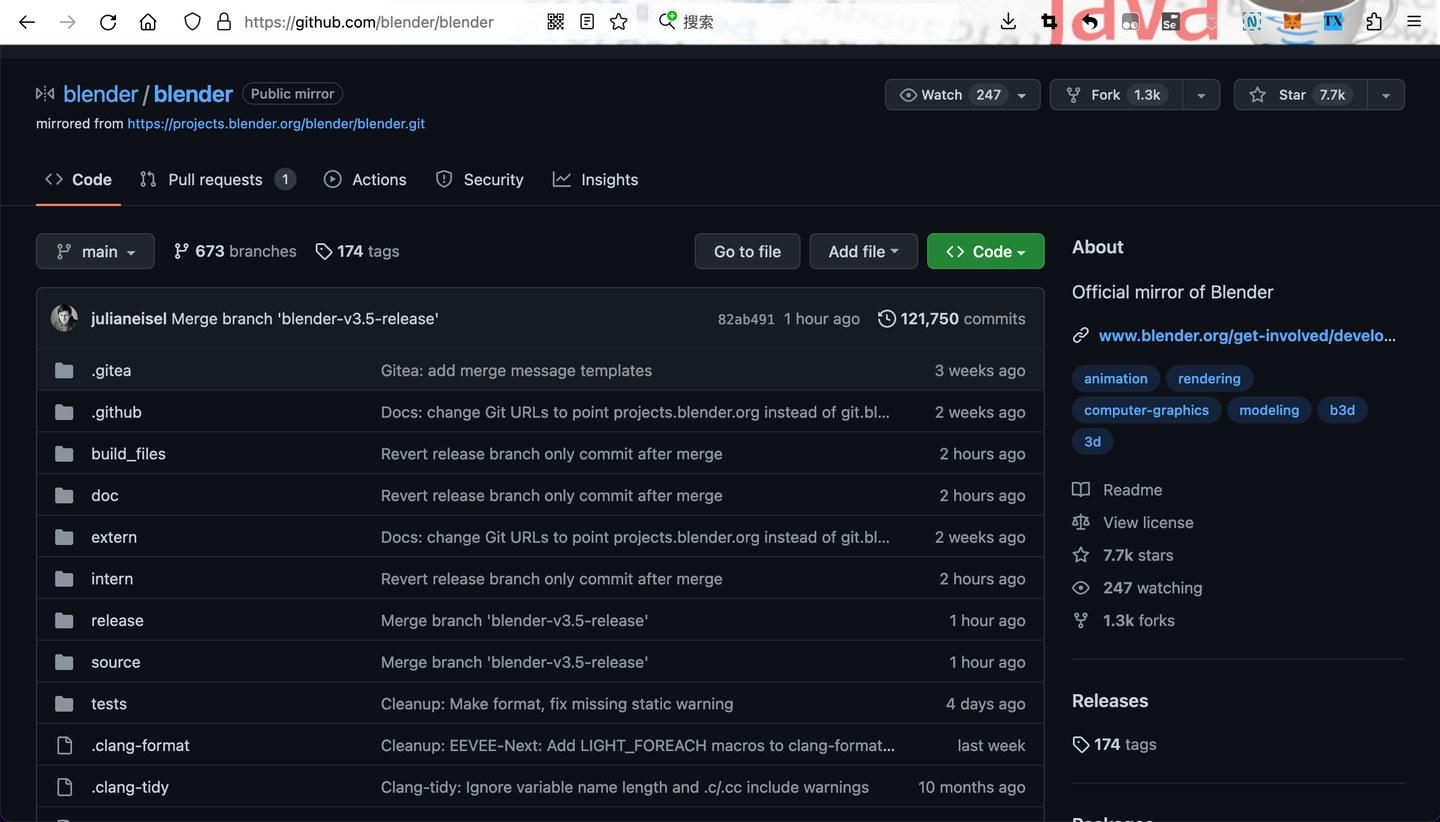
- 用 社交的方式
- 开发和迭代
- 产生了 世界上最伟大的软件
- 值得 注册(signup) 和 深度使用
- 注意 蓝桥云中 浏览器不能访问邮箱
- 需要 在本地浏览器中 得到邮箱验证码
- 那 github.com中
- 可以找到
- oeasy的 python教程 吗?
- 搜索oeasy python
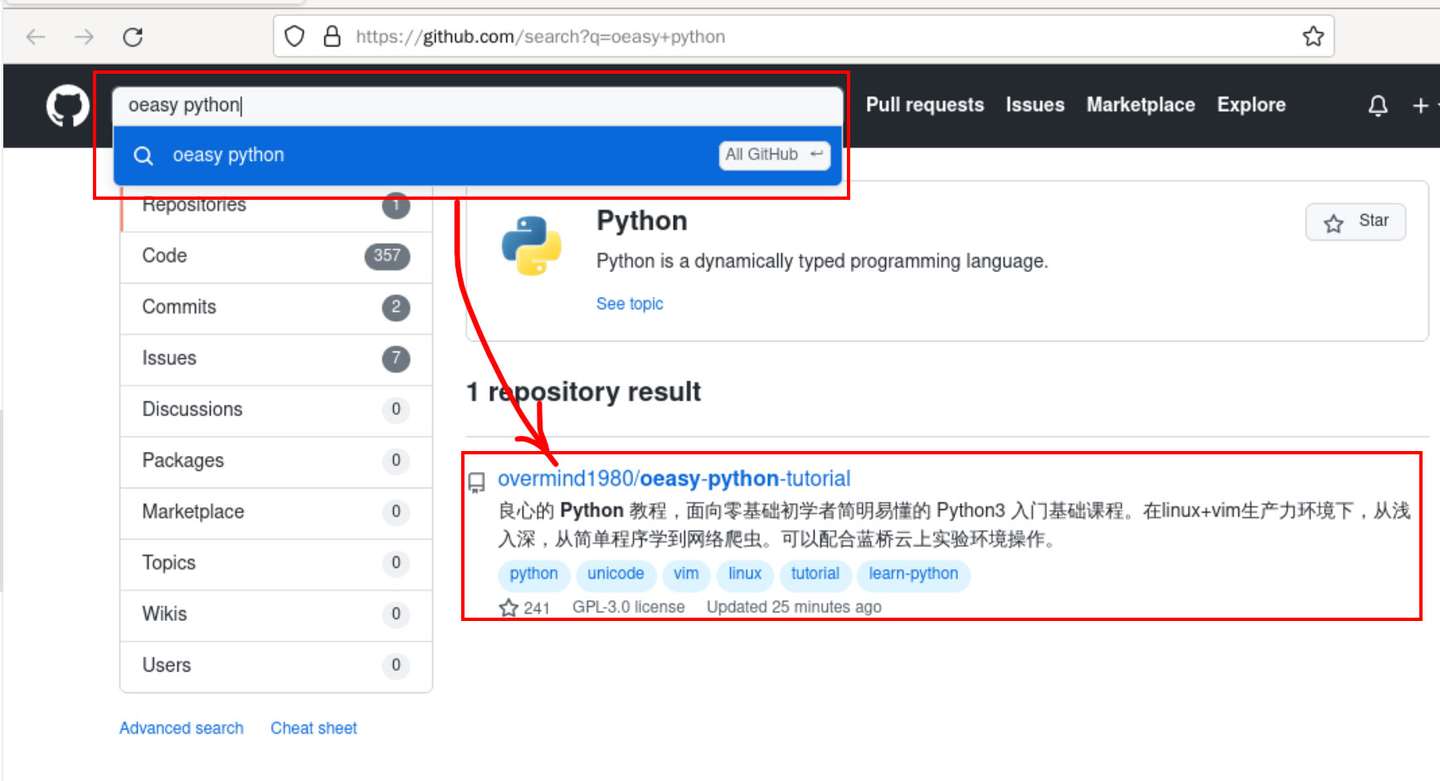
- 可以找到
- oeasy-python-tutorial 这个项目仓库
- 点开 项目仓库的 链接
- 仓库上方
- 有三个基本按钮
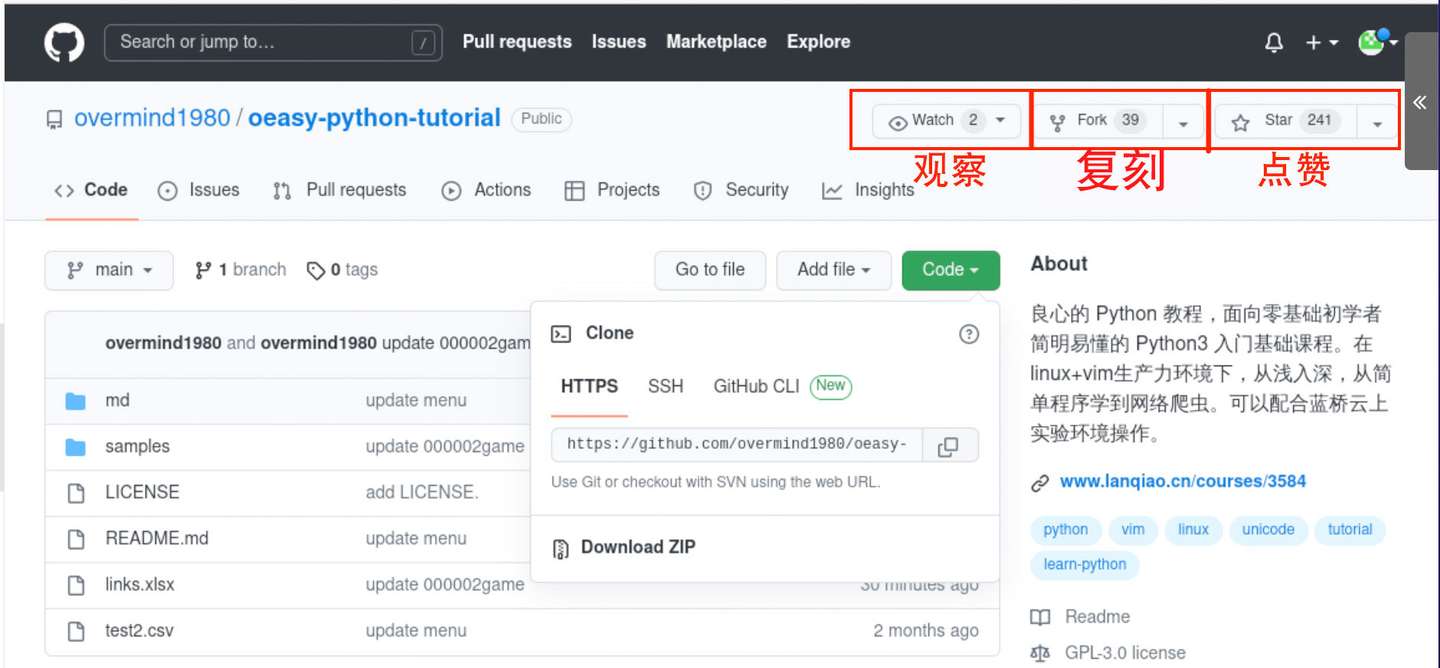
- 这都是 什么意思 呢?
- star 点赞
- 为项目点赞
- 支持 这个项目
- 您 可以给本教程 点个️
- 这样也便于
- 再次找到

- 另外 两个按钮
- 干什么 用呢?
- 把 当前这个项目
- 复制到 自己的项目库 中
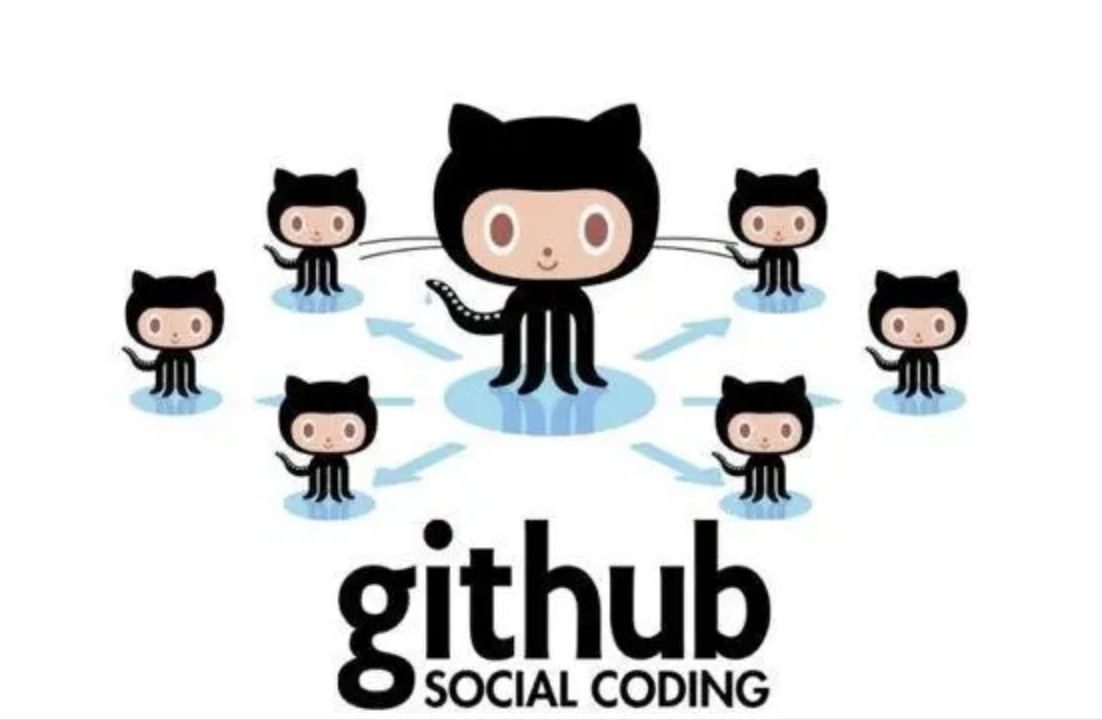
- fork本意 是 叉子
- 这里指的是分岔、分支
- 建立 软件仓库的 分支
- 建了分支有什么用呢?
- 在 原来项目的基础 上
- 可以修改出 自己的分支项目
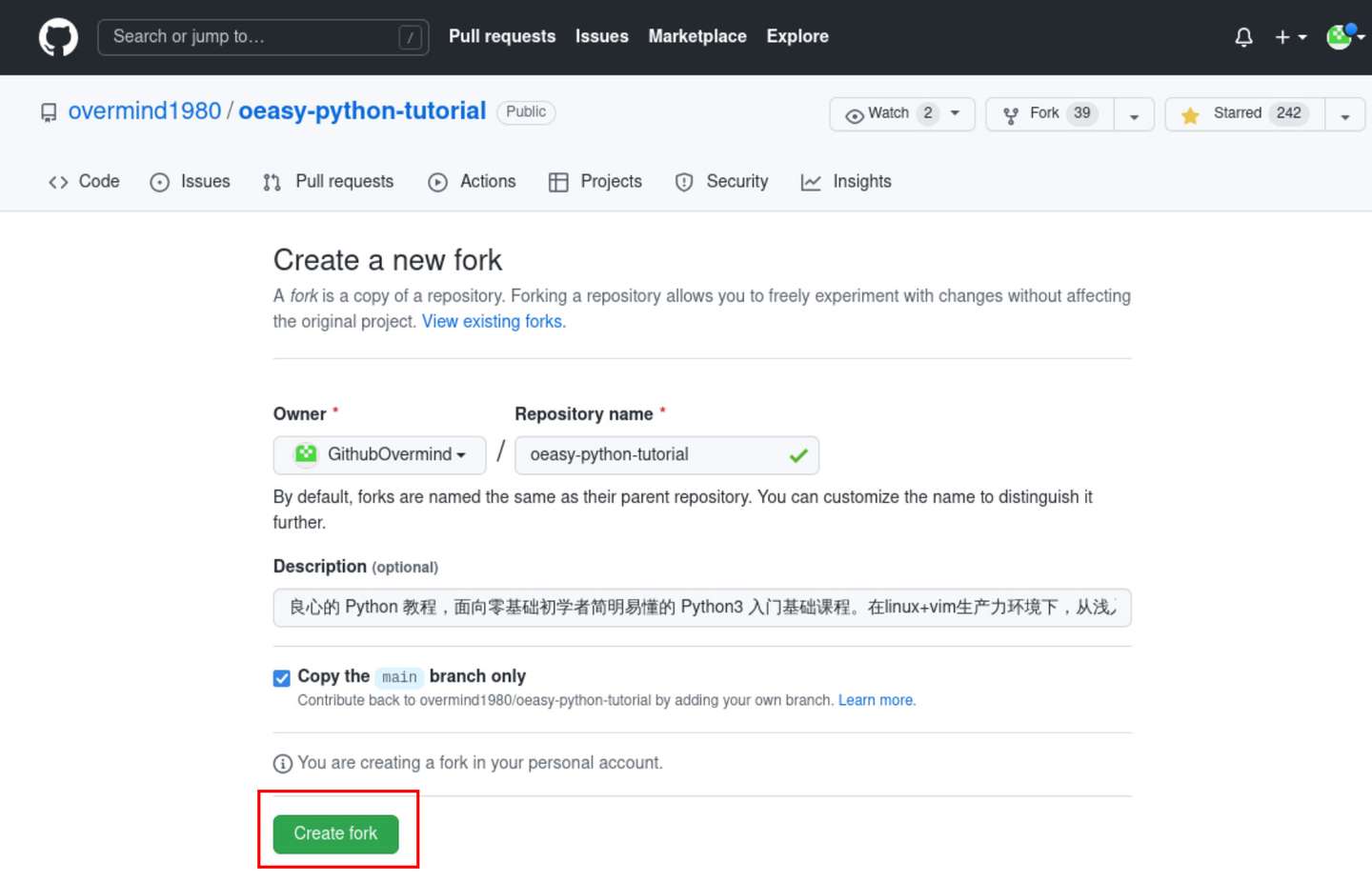
- 这是 github生命力 的 源泉
- 各种项目 不断遗传变异
- 软件会自发地变异出来
- 新分支 还可以
- 反哺(pull-request)
- 源项目
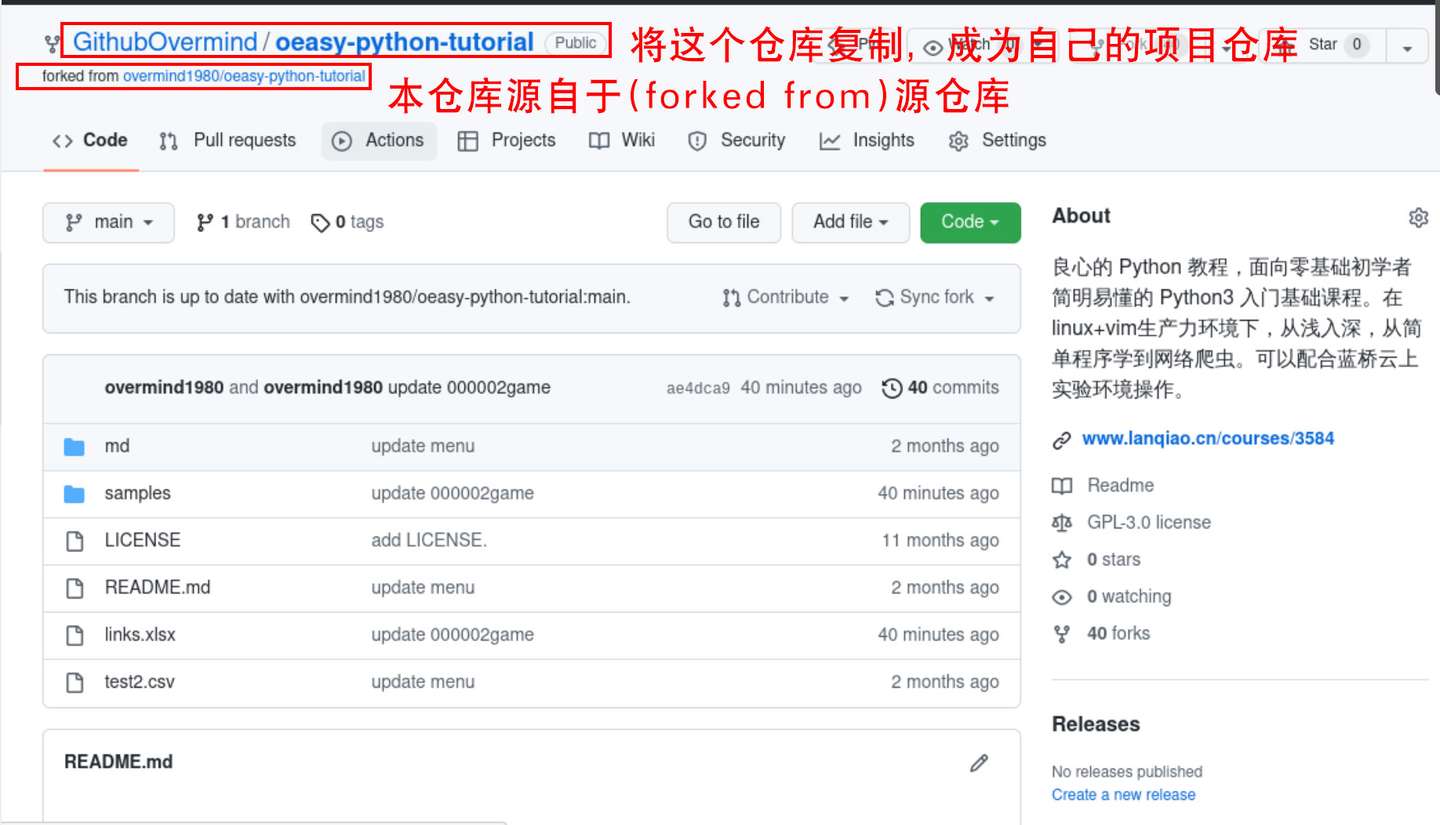
- 在 原来的 基础 上
- 添加 各种新特性
- 协作 让软件 不断进化
- 完成 社会化开发
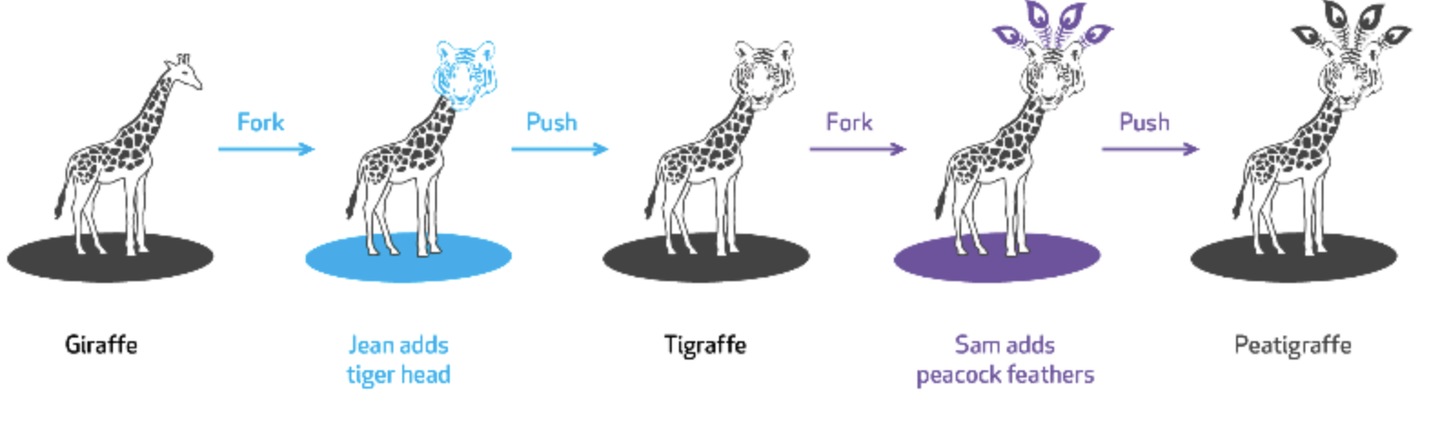
- 还有个 watch按钮
- 表示什么 呢?
- watch 观察
- 就是 你对这个项目 有疯狂的兴趣
- 这个项目的一举一动 你都要接到通知
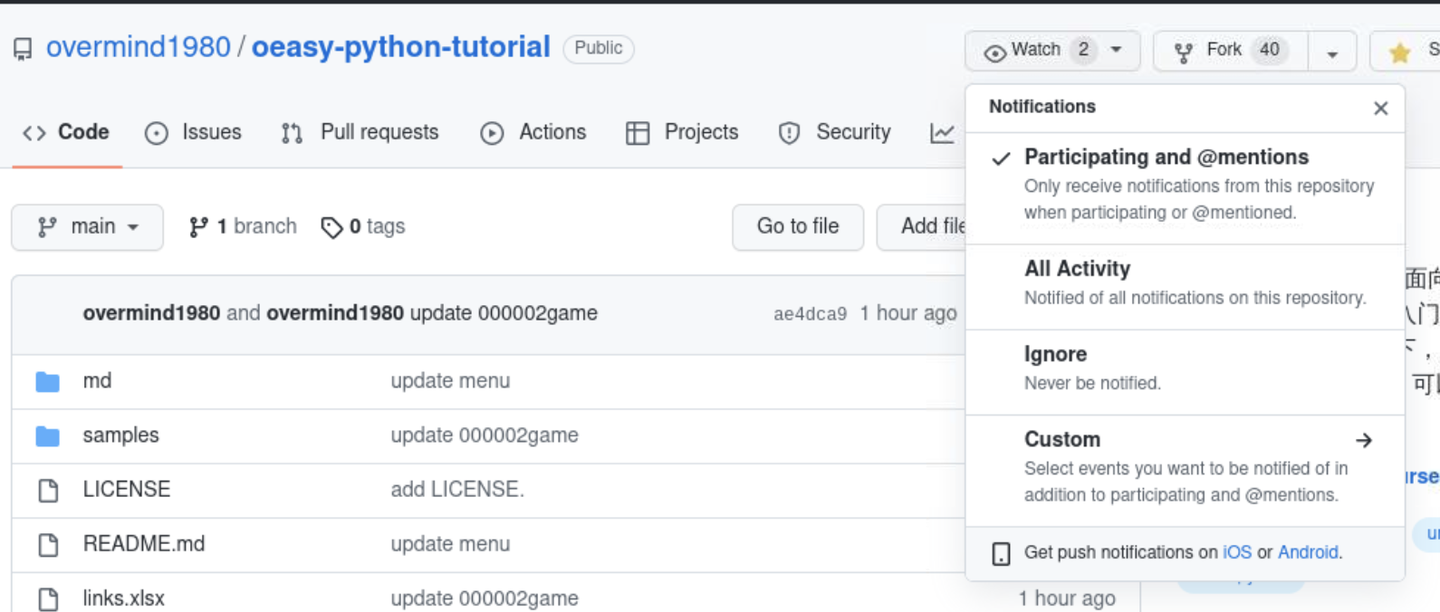
- 可以选择 通知级别
- Participating and @mentions
- 相关的 或者 被@到了 才通知
- All Activity
- 所有都 通知
- Ignore
- 拒绝 一切通知
- Custom
- 定制 通知类型
- 这个项目 怎么 下载呢?
- 点击那个 复制按钮
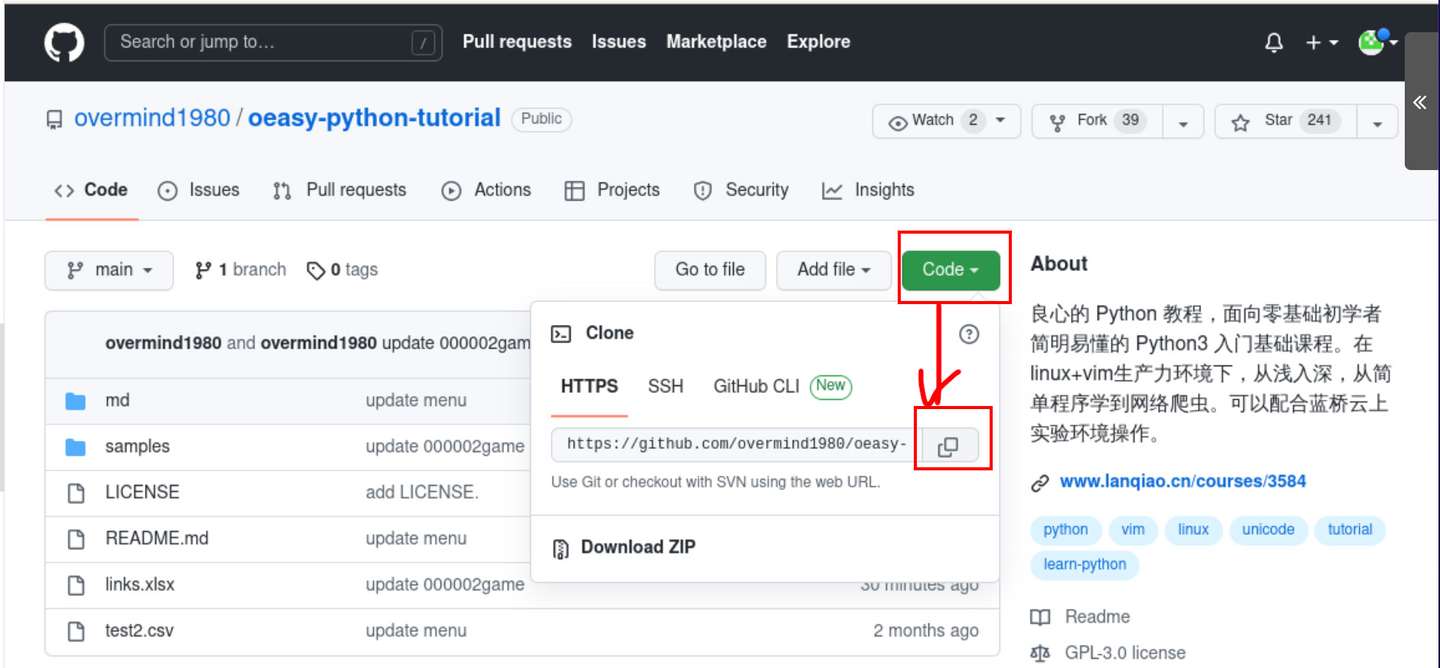
- 链接 就被复制到了剪贴板
- 在 前面添加
- git clone
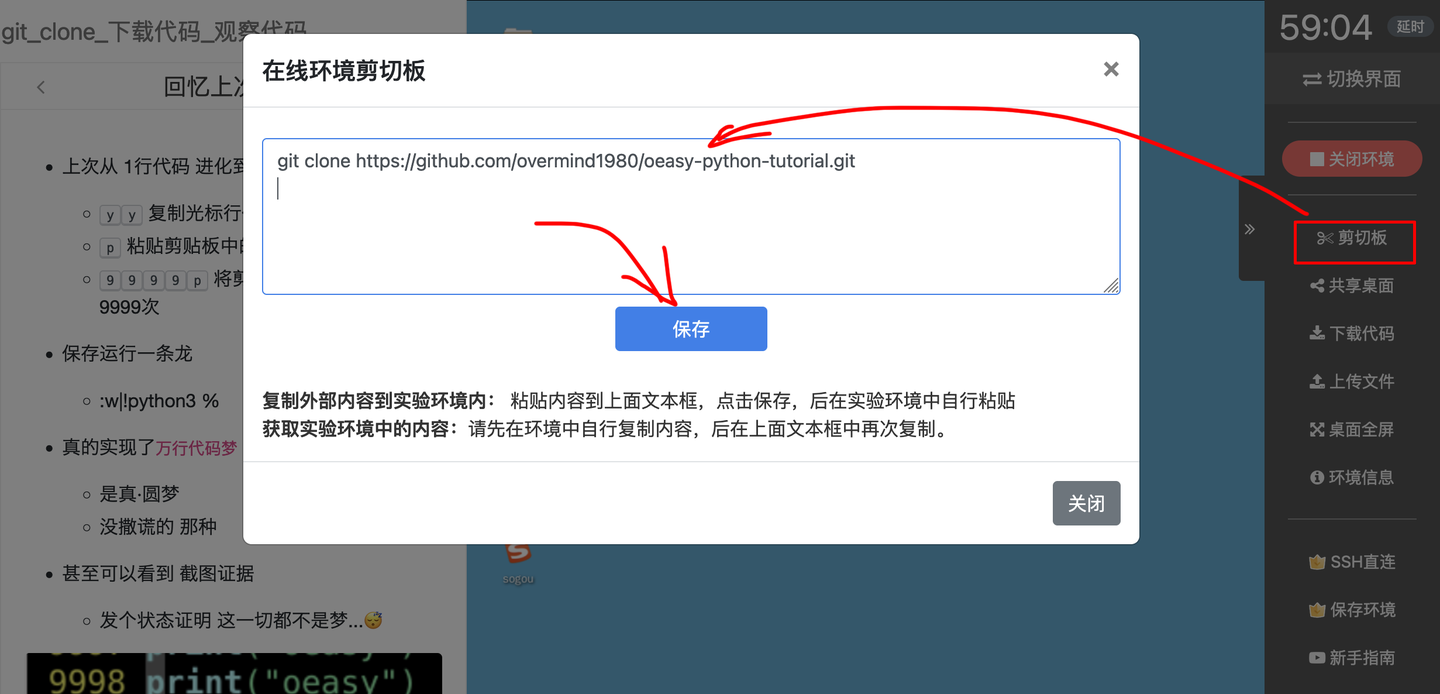
- 也可以将 下面这句 复制进
- 蓝桥网页系统的 剪贴板
- 打开 终端 后
- 点击鼠标右键 调出菜单
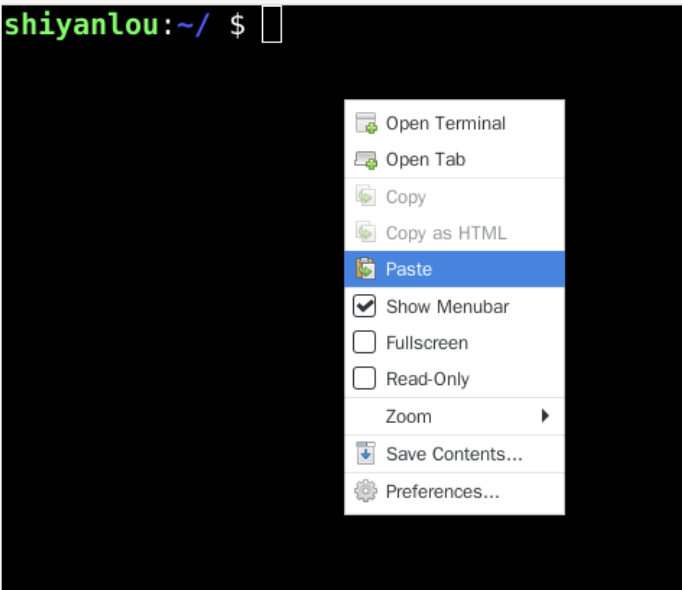
- 再点击 菜单里的
- Paste命令
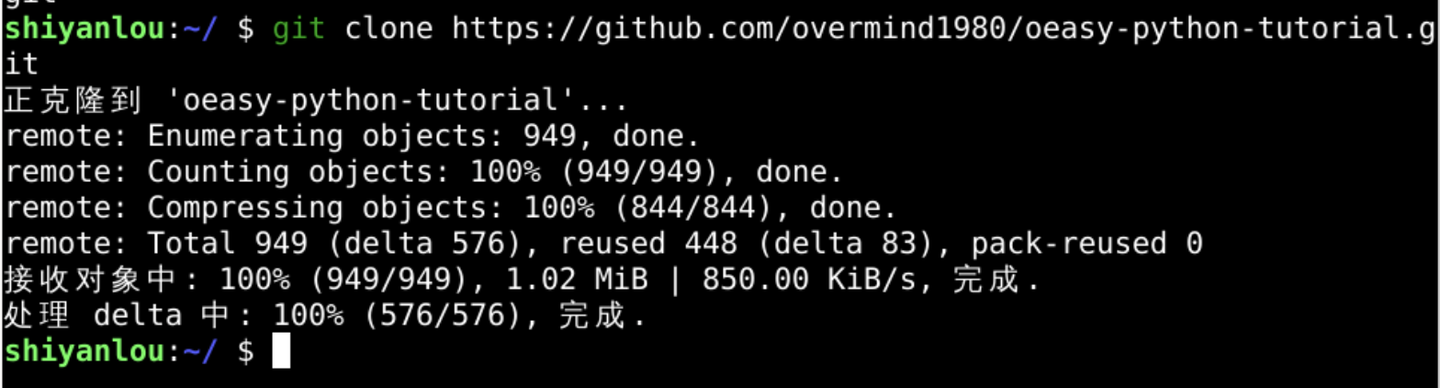
- 回车 运行命令
- 进行 下载
- 如果 等了20秒
- 还是 不能下载 仓库
- 可以ctrl+c取消
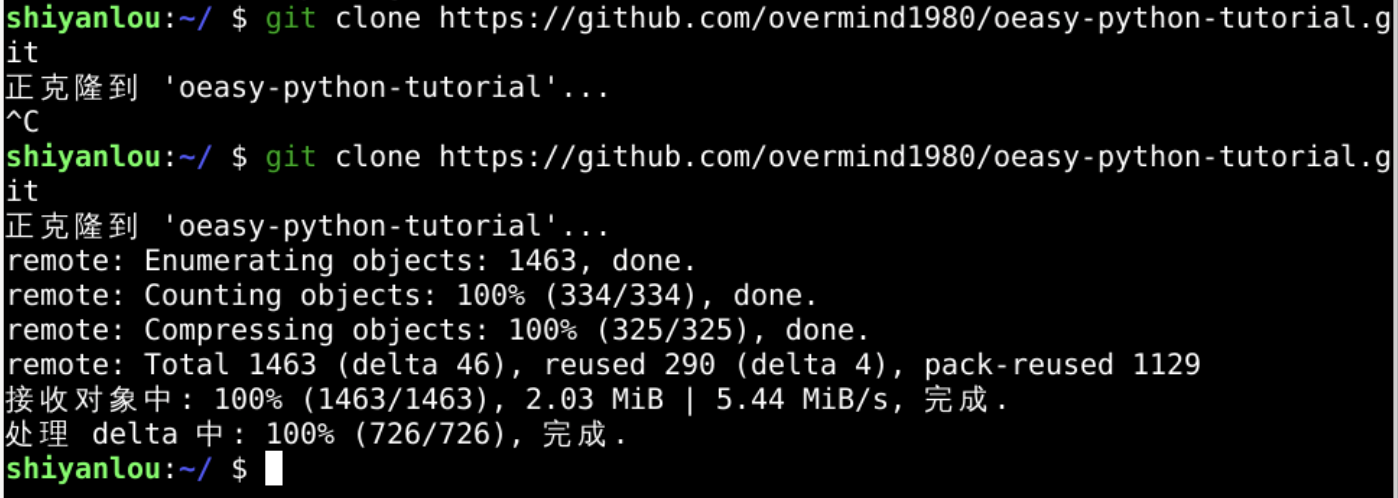
- 尝试
- 把https变成http
- 反复 多试几次
- 如果 还不行
- 建议 过一段时间 再试试
- 如果几次 持续失败
- 就需要 跳过下一节
- 直接进入下下节
- 勇闯地下城
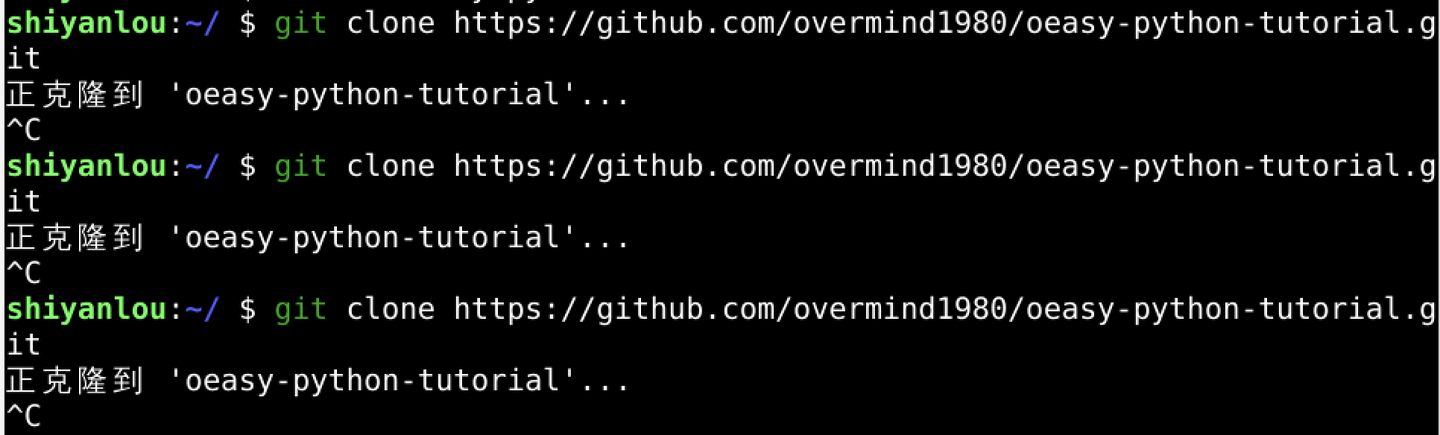
- 那里有 解决办法
- 上次
- 真写了万行代码
- 这 万行代码
- 都是写在明面上的
- 这次 使用git命令 下载了
- github上面的仓库
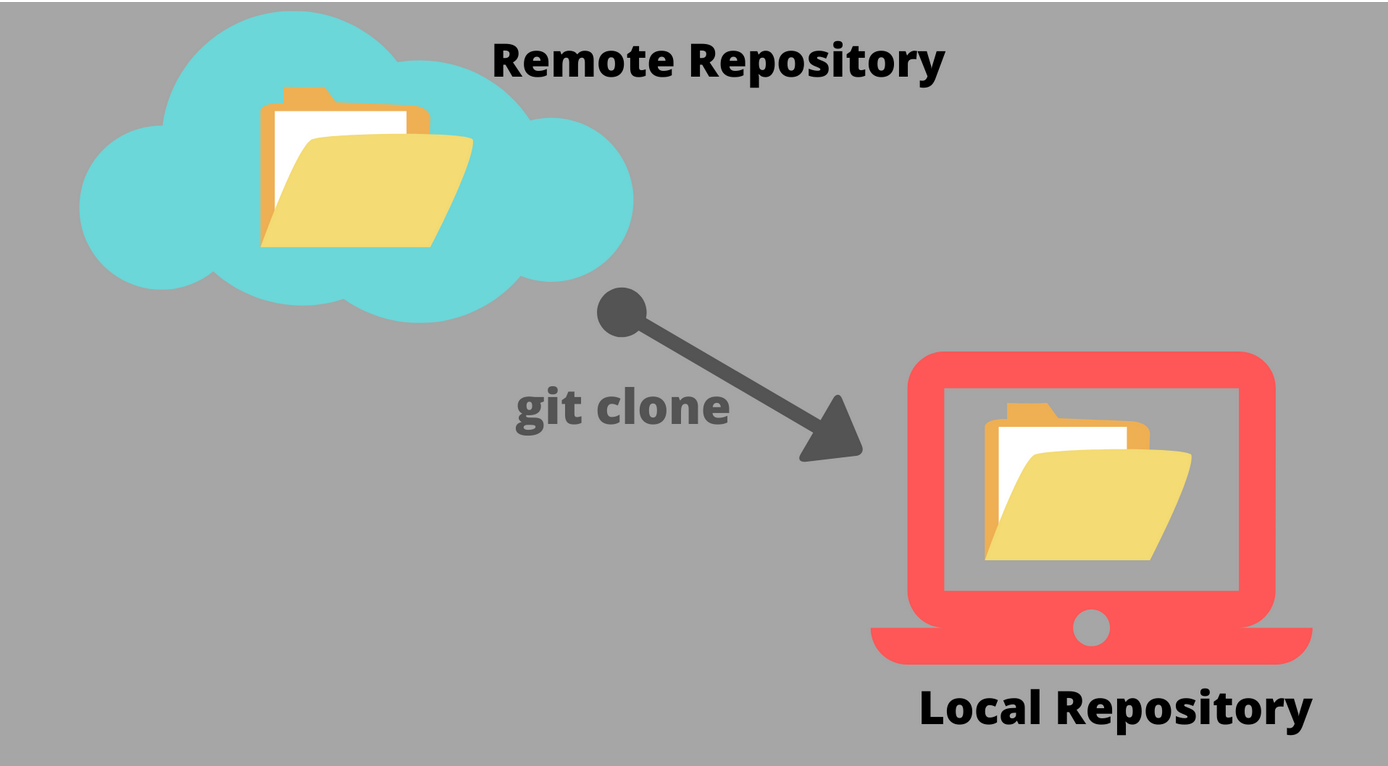
- 下载仓库 之后
- 又该 怎么办呢?
- 我们 下次再说!
[oeasy]python018_ 如何下载github仓库_git_clone_下载仓库的更多相关文章
- Git下载GitHub仓库里的某一个文件夹或某一个文件
从Github上下载github上的整个项目,可以用下面指令: git clone https://github.com/XXX/xxxxx.git 其中:XXX是用户在Github上的用户名 xxx ...
- 下载 github 项目文件到本地方法
下载 github 项目文件到本地方法 本篇终极,收集 3 种方法 最厉害 666 的方法 直接访问网站: 操作如下: 本地工具版下载方法 首先需要下载 git 客户端 我就不转载了,上面有客户端的使 ...
- 8行代码批量下载GitHub上的图片
[问题来源] 来打算写一个的小游戏,但是图片都在GitHub仓库中,GitHub网页版又没有批量下载图片的功能,只有单独一张一张的下载,所以自己就写了个爬虫脚本模拟人的操作把整个页面上需要的图片爬取下 ...
- 如何下载github项目中的某一部分
如何下载github项目中的某一部分 一.总结 一句话总结: 通过 DownGit 下载:原地址失败的话直接百度DownGit,一大堆可用的 通过 Chrome 插件 GitZip 进行下载(推荐) ...
- github文件快速下载
目录 一,提升加载速度 二,提升下载速度 只是想快速下载文件的直接看第二部分. github加载速度慢究其原因还是伟大的墙的存在.我们需要赞美墙,但就算墙很伟大,问题还是要解决的. 有问题就解决问题, ...
- 【github】 加速国内 Github 访问,下载,的9种方案!
原文参考 https://mp.weixin.qq.com/s/ptFBjWXj88fsI3Oh6PghRA 1. GitHub 镜像访问 这里提供两个最常用的镜像地址: https://github ...
- github打开之后下载缓慢或者下载不了问题的解决
我是一点击下载就会显示下载不了,然后按照网上的教程看的修改hosts文件.大家可以先用这个方法,如果还是不行就可以按照以下操作. 1.登录https://gitee.com/(没有账号的先注册).2. ...
- github:git clone下载加速以及vim-plug下载插件加速
git clone 下载加速 1. 先在github将仓库地址复制下来 2. git clone时将https://github.com/* 改为https://gitclone.com/github ...
- 如何下载Github单个文件(Windows平台)
如何下载Github单个文件(Windows平台) 前提 安装Chrome 浏览器 Chrome浏览器 安装迅雷软件 安装Chrome 迅雷插件 可能商店里迅雷插件有好几种,这里使用这一种 一般使用者 ...
- 一步步搭建docker私有仓库并从私有仓库中下载镜像
一步步搭建docker私有仓库 #下载镜像 docker pull registry#查看镜像 docker images #运行私有仓库,指定端口和数据卷 docker run -d -p : -v ...
随机推荐
- Linux安装ElastSearch
Linux安装ES 准备好Linux系统,软件安装前需要对当前系统做一些优化配置 系统配置修改 一.内存优化 在/etc/sysctl.conf添加如下内容: fs.file-max=655360 系 ...
- 为什么不推荐在Spring Boot中使用@Value加载配置
@Value注解相信很多Spring Boot的开发者都已经有接触了,通过使用该注解,我们可以快速的把配置信息加载到Spring的Bean中. 比如下面这样,就可以轻松的把配置文件中key为com.d ...
- sass 导入@import详解
@import Sass 拓展了 @import 的功能,允许其导入 SCSS 或 Sass 文件.被导入的文件将合并编译到同一个 CSS 文件中,另外,被导入的文件中所包含的变量或者混合指令 ( ...
- c# 记一次批量获取自己的qq好友的CF游戏战绩
突然想耍穿越火线,就下载了,想看看自己的战绩就在这个网址上查:https://cf.qq.com/wx/zjcx.htm,后来又想看看qq好友的战绩,就得一个一个得复制粘贴qq,选择大区.我这时候就像 ...
- 电脑临时文件清理2个方法?%temp% cleanmgr
按住电脑快捷键win+R,打开运行框 输入代码 %temp%,点击回车enter或者点击确定,打开temp文件夹[此处存放的都是系统无用的缓存垃圾] 按快捷键Ctrl + A ,点击delete,删除 ...
- 内存取证——volatility学习
前言 在做计算机最后两道题目碰到了MP3格式的镜像,分析发现是计算机内存,要进行内存取证.现在内存取证在ctf比赛中也是常见的题目,内存取证是指在计算机系统的内存中进行取证分析,以获取有关计算机系统当 ...
- docker资源限制与数据持久化
1. docker简介和核心概念 Docker 是一个开源的应用容器引擎,让开发者可以打包他们的应用以及依赖包到一个可移植的容器中,然后发布到任何流行的Linux机器上,也可以实现虚拟化.容器是完全使 ...
- Java中编译异常与运行异常的区别
编译期异常和运行期异常的区别 编译期异常和运行期异常的区别如下 异常处理要求不同:编译期异常(也称为检测异常checked Exception)要求在代码中显式地处理(使用try-catch或者thr ...
- jquery的折叠动画 渐隐渐显动画
<button name="up">折叠隐藏</button> <button name="down">折叠显示& ...
- 史上最强 AI 翻译诞生了!拳打谷歌,脚踢 DeepL
CoT 推理范式 默认情况下,大语言模型通常是直接给出问题的最终答案,中间推理过程是隐含的.不透明的,无法发挥出大模型最极致的理解能力.如果你用它来充当翻译,可能效果和传统的机器翻译也差不了太多. 如 ...
